En la película clásica de culto Office Space, hay una escena icónica en la que un grupo de trabajadores de oficina lleva su lamentable impresora / copiadora a un campo y procede a destruirla con venganza mientras suena una canción explícita de rap en el fondo.
Para muchas personas, esa escena es una forma de cumplimiento de deseos. Si tan solo pudiéramos llevar las impresoras que hacen de nuestras propias vidas una miseria a un campo para una ejecución rápida. Desafortunadamente, esa no es realmente una opción en la vida real, por lo que su mejor opción es encontrar y solucionar los problemas de la impresora a medida que surgen.
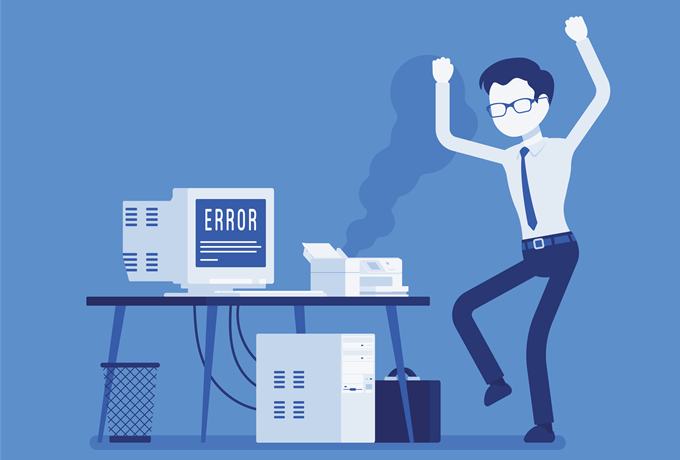
Aunque los problemas de la impresora pueden sentirse como misterios exasperantes, una vez que sepa dónde buscar y cómo reducir las causas de sus problemas, la mayor parte de esa ira acumulada debería desaparecer. Desafortunadamente, no podemos ayudarlo con ningún otro problema profundo que permanezca. Comencemos con las comprobaciones de solución de problemas rápidas y fáciles.
Apáguelo y vuelva a encenderlo
Sí, es una broma, pero muchos problemas al azar desaparecen cuando reinicia las cosas. En este caso, eso significa reiniciar la computadora y la impresora. Reiniciar su equipo siempre es un buen primer paso.
Si se trata de una impresora inalámbrica, asegúrese de reiniciar su enrutador inalámbrico solo para asegurarse de que la red esté funcionando correctamente.
Pero, ¡la impresora no se enciende!
Si su impresora ha estado funcionando correctamente y de repente ya no juega más, lo primero que debe verificar es si es encendido. Sí, parece un problema simple, pero incluso los más expertos en tecnología entre nosotros pueden pasar por alto algo tan simple como una toma de corriente / toma de corriente, cable suelto o fuente de alimentación de impresora rota.
In_content_1 all: [300x250] / dfp: [640x360]->Por lo tanto, compruebe si la toma de corriente funciona correctamente, ya sea conectando la impresora a una toma de corriente / toma de corriente conocida o conectando un dispositivo que funcione a la toma sospechosa.

Si la salida está bien , el siguiente paso es verificar el cable en sí. Es posible que se haya salido de la impresora o que el cable esté dañado. Si no tiene otro cable para intercambiar como prueba, también puede usar un multímetro para asegurarse de que la alimentación llegue al cable.
Algunas impresoras tienen dos interruptores de alimentación. Uno opera la fuente de alimentación. Esto generalmente está oculto en la parte posterior de la máquina, cerca del conector de alimentación. El otro es el que usaría para encender la impresora durante el funcionamiento normal. El interruptor de encendido frontal no es un interruptor de encendido, sino que se detiene. En cualquier caso, si el interruptor de la fuente de alimentación está apagado, nada funcionará tampoco.
La conexión de datos
Su impresora necesita más que solo energía parapara producir páginas impresas. También necesita datos del sistema host para saber dónde debe ir la tinta. En los viejos tiempos, estos datos fluían a través de una conexión de puerto paralelo. Sin embargo, ese estándar de conexión ahora es obsoleto y casi todas las impresoras en el mercado utilizarán el estándar USB omnipresente.
También se está volviendo cada vez más común que las impresoras tengan módulos Wi-Fi, lo que los convierte en impresoras de red doméstica. Las impresoras también pueden venir con una conexión Ethernet, pero esto es más común con los equipos de nivel empresarial.
Cualquiera que sea el tipo de conexión que use su impresora, verificar que todas las conexiones funcionen correctamente es una de las más pasos básicos de solución de problemas de la impresora.

Con conexiones cableadas, haga asegúrese de que los enchufes en cada extremo estén conectados correctamente. Si eso no soluciona el problema, pruebe el cable en otro dispositivo o cambie los cables con otros que funcionen desde otro dispositivo.
Para impresoras conectadas a Wi-Fi, las cosas son un poco más complicadas. Consulte el manual sobre cómo conectar la impresora a Wi-Fi e intente conectarse manualmente. También puede acceder al panel de su enrutador a verifique la lista de dispositivos conectados. Puede determinar rápidamente si la impresora se ha conectado correctamente a la red o no.
También es una buena idea probar temporalmente una conexión por cable si el Wi-Fi no parece funcionar. Si eso soluciona el problema, entonces sabe que el problema está en algún lugar de la cadena de Wi-Fi.
Los mensajes de error pueden ayudar (a veces)
Si su impresora se enciende pero tiene otro problema , entonces se embarcará en un viaje de solución de problemas diferente.

Créalo o no, las impresoras se han convertido en mucho más inteligentes con el tiempo. A menudo pueden decirle exactamente qué está mal o al menos ayudarlo a moverse en la dirección correcta. Si la impresora tiene una luz de advertencia o una pantalla, puede consultar el manual del usuario de ese modelo para interpretar cuál es el error de diagnóstico automático.
Documentos por favor
Uno de los más comunes Las razones por las que una impresora se niega a moverse es porque carece de papel. En impresoras de inyección de tinta domésticas pequeñas, es fácil ver si queda papel en la bandeja del alimentador.
Sin embargo, aún puede recibir un error de papel a pesar de que el papel está visible en la bandeja. En este caso, el problema generalmente se resuelve quitando el papel, alineándolo cuidadosamente y luego volviéndolo a colocar en la bandeja correctamente para que el mecanismo del alimentador pueda agarrar la siguiente hoja correctamente.

Las impresoras láser tienden a almacenar sus hojas de papel en una bandeja, que se desliza completamente en la máquina. Entonces, si la impresora dice que no tiene papel, generalmente significa simplemente rellenar la bandeja.
Sin embargo, hay una arruga en esto. Algunas impresoras tienen múltiples fuentes de papel. Por ejemplo, una bandeja para hojas A4 y otra para A3. Es posible que haya seleccionado la fuente de papel incorrecta si revisa la bandeja y encuentra papel allí.
Por ejemplo, al imprimir en sobres o tarjetas de notas, normalmente tiene que usar una bandeja mucho más pequeña que se extrae por separado. A veces puede ser difícil encontrar esta bandeja, así que consulte el manual de su impresora en este caso.
Cómo salir de un atasco (de papel)
Un atasco de papel ocurre cuando el papel se atasca literalmente en los mecanismos del rodillo que mueven el papel a través del sistema. Esto podría suceder por varias razones. Por ejemplo, la impresora puede extraer más de una página a la vez. Se puede introducir una hoja de papel en ángulo o tener un inicio de plegado o rasgado.

Para resolver un atasco de papel, tendrá que abrir su impresora. Todas las impresoras tienen un panel de acceso desde donde puede acceder a los rodillos y al resto del mecanismo de alimentación. Abra ese panel y luego extraiga cuidadosamente el papel.
El uso de papel de buena calidad ayudará a evitar atascos de papel. El manual de la impresora debe enumerar los tipos de papel recomendados.
Tinta y tóner
Si sus impresiones salen desvaídas o no, como debería ser, podría quedarse sin tinta o tóner . Dependiendo del tipo de impresora que esté utilizando, no todas las impresoras pueden medir esto directamente, especialmente en el caso de los inyectores de tinta.

Confían en que usted diga cuando se instala un nuevo tanque de tinta y luego calcula cuánto queda en función de cuánto se ha utilizado. A veces, la calibración se restablece, por lo que la impresora informa que hay tinta cuando no hay ninguna. Si sus impresiones se ven un poco incoloras, considere reemplazar los cartuchos de tinta.
Problemas de Windows
Una fuente común de problemas de la impresora no es la impresora, sino la computadora y su sistema operativo. Hemos recorrido un largo camino desde el sofisticado software de la impresora y los controladores que obsesionan los primeros días de la informática personal.
En Windows 10, la primera parada es verificar la configuración de su impresora en "Impresoras y escáneres". Simplemente abra el Menú de inicio,escriba "Impresoras"y haga clic en "Impresoras y escáneres".
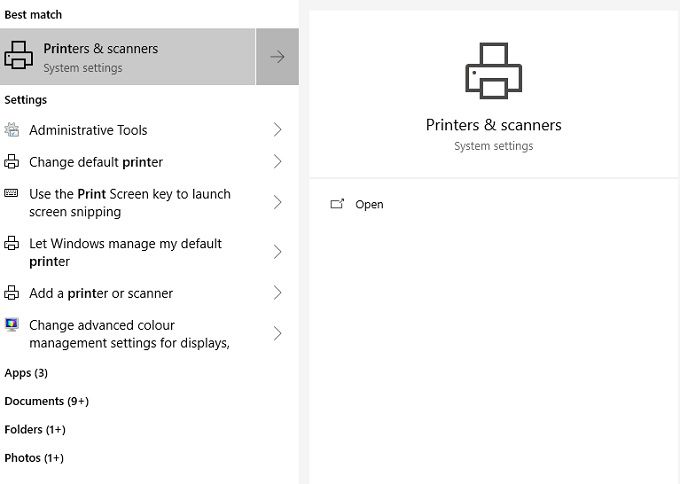
Aquí verá una lista de impresoras conectadas. Si su impresora está en la lista, significa que Windows la ve bien. Haga clic en la lista de impresoras.
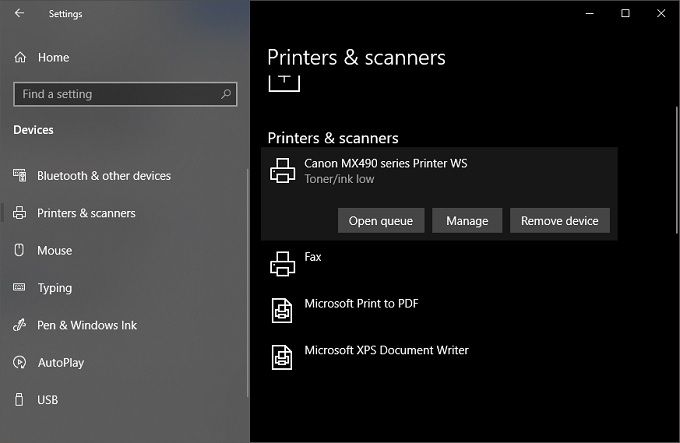
Tres opciones se desplegarán. Haga clic en “Abrir cola”
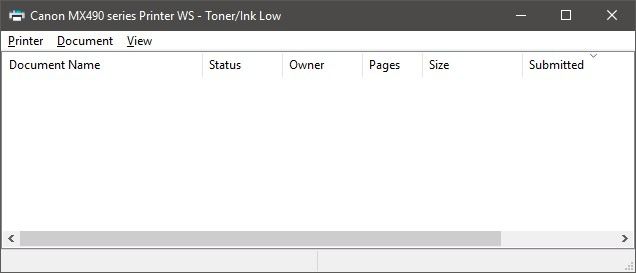
Aquí puede ver cualquier trabajo de impresión que se haya estancado o que de alguna manera haya dañado sus impresiones. Puede cancelarlos aquí directamente y limpiar las tuberías.
También puede leer nuestras otras publicaciones en Cómo borrar la cola de impresión manualmente si no puede hacerlo utilizando la interfaz GUI que se muestra arriba.
Software, tiempos difíciles
Cuando su impresora le da pena, pero parece estar físicamente bien, el primer paso es actualizar sus controladores y software.busque el modelo de su impresorasoporte web y encuentre el software y los controladores más recientes para él. Recomendamos que desinstale los controladores y el software actuales, en caso de que algo se corrompa.
Si el problema persiste después de reinstalar limpiamente tanto los controladores como el software, debe buscar en otro lado.
Una forma rápida de resolver los problemas de la impresora es eliminarla y luego intentar reinstalarla. Puede leer nuestra guía anterior sobre cómo instalar una impresora inalámbrica o de red en Windows 10.

Si su impresora funcionó perfectamente no hace mucho tiempo, puede usar Restaurar sistemapara volver a esa fecha. Si eso soluciona el problema, entonces sabrá que era un nuevo paquete de software (como un antivirus) u otro cambio como una actualización de Windows que molestaba las cosas.
La mayoría de los fabricantes de impresoras también tienen su propio software de solución de problemas de impresora. He escrito sobre HP Print and Scan Docto r para resolver problemas comunes de la impresora.
Use una computadora diferente
Si desea descartar la computadora como el problema, la forma más fácil es conectar la impresora a otra computadora. Si el problema desaparece, entonces el culpable está claro.
Si su computadora esel problema y ninguno de los remedios anteriores funciona, puede considerar restablecer o reinstalar el sistema operativo. Es una medida de último recurso, pero después de eliminar los problemas más comunes, podría ser la forma más rápida de retomar el camino.